Betulkan: Tidak Boleh Padam Mel Sarap pada iPhone

Jika anda memiliki iPhone dan anda menghadapi masalah memadamkan mel sampah, kemas kini peranti anda. Kemudian padamkan e-mel Sampah daripada pelayan.
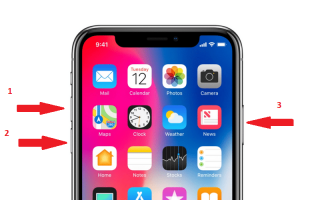
Mod Peningkatan Perisian Tegar Peranti digunakan untuk memulihkan peranti dari mana-mana keadaan. Ia ialah mod di mana iPhone anda boleh antara muka dengan iTunes, tanpa memuatkan iOS. Pada iPhone , ia biasanya digunakan untuk memasang versi beta iOS atau menurunkan taraf daripada versi beta kepada versi stabil. Ia adalah mod di mana BootROM boleh menerima iBSS. Jika anda ingin mengetahui cara memasuki mod DFU pada iPhone. Kami telah menyenaraikan tiga kaedah yang meliputi versi iPhone yang lebih baharu dan lebih lama. Teruskan membaca!
Cara Mendapatkan Mod DFU pada iPhone 8, iPhone X & Versi Kemudian
Nota: Kemas kini iTunes anda kepada versi terkini. Pastikan apl iTunes anda tidak berjalan pada komputer anda. Untuk memasuki mod DFU pada iPhone X dan iPhone 8 , ikut langkah berikut:
Langkah 1: Sambungkan iPhone X anda ke komputer melalui Kabel Lightning. Sekarang paksa mulakan semula iPhone X anda.
Langkah 2: Sekarang tekan dan lepaskan butang Naik Kelantangan dan ikuti butang Kelantangan dan kemudian tekan dan tahan butang Sisi sehingga skrin bertukar hitam
Nota: Jika iPhone anda dimatikan, kemudian tunggu logo Apple muncul dan hilang.
Langkah 3: Apabila skrin menjadi hitam, teruskan menahan butang sisi dan tekan butang Kelantangan turun selama 5 saat. Jangan lepaskan butang sehingga iPhone muncul dalam iTunes.
Langkah 4: Sekarang lepaskan butang sisi dan teruskan menahan butang Kelantangan Turun sehingga anda mendapat gesaan pada tetingkap iTunes pada komputer anda bahawa iPhone anda berada dalam mod pemulihan.
iPhone anda akan berada dalam mod DFU.
Bagaimana Untuk Memasuki Mod DFU pada iPhone 7 / iPhone 7 Plus?
Untuk memasuki mod DFU pada iPhone 7 /iPhone 7 Plus, ikuti langkah berikut:
Langkah 1: Sambungkan iPhone 7 atau 7 Plus anda ke komputer anda menggunakan kabel kilat.
Langkah 2: Matikan iPhone anda.
Langkah 3: Tekan dan tahan butang Kunci (cari ia dari sebelah kanan iPhone anda)
Langkah 4: Sekarang tekan & tahan butang kelantangan, sambil menahan butang Kunci. Teruskan menahan butang ini selama sepuluh saat.
Nota: Sekiranya, logo Apple muncul pada skrin anda, maka anda mesti mengikut dua langkah di atas. Jika tidak, teruskan lagi
Langkah 5: Lepaskan butang Kunci tetapi terus tahan butang Kurangkan Kelantangan selama 5 saat lagi.
Nota: Jika skrin "Palamkan ke iTunes" muncul, anda perlu memulakan proses semula.
Jika skrin kekal hitam, maka iPhone berada dalam mod DFU.
Bagaimana Untuk Memasuki Mod DFU pada iPhone 6s Dan Lebih Lama?
Untuk memasuki mod DFU pada iPhone 6s dan lebih lama, ikut langkah berikut:
Jika anda mempunyai versi iPhone yang lebih lama, ikuti langkah berikut:
Langkah 1: Sambungkan iPhone anda ke iTunes pada komputer anda menggunakan kabel Lightning.
Langkah 2: Matikan iPhone anda dengan menekan butang Kuasa dan slaid ke Matikan.
Langkah 3: Tekan dan tahan butang Kuasa selama tiga saat.
Langkah 4: Sekarang tekan dan tahan butang Utama tanpa melepaskan butang Kuasa selama 10 saat lagi.
Langkah 5: Lepaskan butang Kuasa seterusnya tetapi terus tahan butang Utama sehingga anda melihat gesaan pada tetingkap iTunes anda mengatakan iPhone anda berada dalam mod pemulihan.
Bagaimana Untuk Keluar dari Mod DFU?
Untuk keluar daripada mod DFU, anda perlu memulakan semula iPhone anda secara paksa.
Untuk melakukannya untuk iPhone 6s dan versi yang lebih lama, tekan butang Utama bersama-sama dengan butang Kunci sehingga iPhone anda but semula.
Untuk iPhone 7 & iPhone 7 Plus, tekan dan tahan butang Sisi bersama dengan butang Kelantangan sehingga iPhone anda but semula.
Untuk versi yang lebih baharu, tekan dan lepaskan butang Naik Kelantangan, kemudian tekan dan lepaskan butang Kurangkan Kelantangan diikuti dengan menahan butang Sisi sehingga iPhone anda but semula.
Jadi, dengan cara ini anda masuk ke dalam Peningkatan Perisian Tegar Peranti atau mod DFU pada iPhone. Memandangkan perkakasan peranti anda berada dalam mod DFU, anda boleh memulihkan atau meneruskan dengan cepat menaik taraf atau menurunkan taraf OS.
Suka artikel itu? Sila kongsikan pendapat anda di bahagian komen di bawah.
Jika anda memiliki iPhone dan anda menghadapi masalah memadamkan mel sampah, kemas kini peranti anda. Kemudian padamkan e-mel Sampah daripada pelayan.
Lepaskan pin dalam Peta Google dengan pantas untuk mendapatkan lokasi yang tepat untuk dikongsi dengan rakan. Lihat cara untuk melepaskan pin Peta Google pada iPadOS 14, Android dan Desktop.
Kod ralat 5823 adalah khusus untuk peranti iPhone dan iPad. Ia berlaku apabila pengguna cuba menyimpan rakaman skrin mereka.
Jika Dropbox tidak dapat mencari dan memuat naik foto baharu daripada iPhone anda, pastikan anda menjalankan versi apl iOS dan Dropbox terkini.
Jadikan bacaan lebih mudah di Safari dan besarkan saiz; ini caranya.
Jika anda tidak boleh menggunakan Signal pada iOS, semak kemas kini apl dan iOS. Kemudian edit kebenaran apl, lumpuhkan Mod Kuasa Rendah dan pasang semula apl.
Penyelesaian yang bagus untuk menambah tandatangan pada mesej teks anda pada Apple iPhone anda.
Perlu mengekod semasa dalam perjalanan untuk bekerja atau ingin meningkatkan kemahiran pengekodan anda? Anda boleh menyemak aplikasi pengekodan terbaik ini untuk iPad.
Ingin mendapatkan kemas kini cuaca terkini pada peranti mudah alih anda? Dapatkan apl cuaca terbaik untuk iPad daripada senarai ini. Pada masa kini, cuaca menjadi agak suram
Adakah anda ingin tahu aplikasi terjemahan terbaik untuk iPhone? Baca artikel ini untuk mendapatkan senarai susun atur apl penterjemah untuk iOS.








